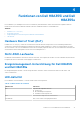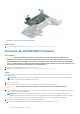Users Guide
Table Of Contents
- Benutzerhandbuch zum Dell Technologies Host-Bus-Adapter HBA355i und HBA355e
- Inhaltsverzeichnis
- Dell HBA355i und Dell HBA355e
- Dell HBA355i
- Dell HBA355i Front-Karte
- Dell HBA355e
- Technische Daten zu Dell HBA355i und Dell HBA355e
- Von Dell HBA355i unterstützte PowerEdge-Systeme
- Von Dell HBA355e unterstützte PowerEdge-Systeme
- Von Dell HBA355i und Dell HBA355e unterstützte Betriebssysteme
- MD1400- und MD1420-Gehäuse-Unterstützung für Dell HBA355e
- Matrix für Port-Unterstützung für Zweipfad-Konfiguration am selben MD1400 und MD1420-Gehäuse
- ME484-Gehäuse-Unterstützung für Dell HBA355e
- Matrix für Port-Unterstützung für Zweipfad-Konfiguration am selben ME484-Gehäuse
- Bandlaufwerk-Unterstützung für Dell HBA355e
- Anwendungen, die von Dell HBA355i und Dell HBA355e unterstützt werden
- Unterstützung für Dell HBA355e-Gehäuse
- Funktionen von Dell HBA355i und Dell HBA355e
- Installieren und Entfernen von Karten
- Sicherheitshinweise
- Vor der Arbeit an Komponenten im Inneren Ihres Systems
- Nach der Arbeit an Komponenten im Inneren des Systems
- Entfernen des Dell HBA355i-Adapters
- Einsetzen des Dell HBA355i-Adapters
- Entfernen der Dell HBA355i-Frontkarte
- Einsetzen der Dell HBA355i-Frontkarte
- Entfernen des Dell HBA355e-Adapters
- Installieren des Dell HBA355e-Adapters
- Verbinden Sie Dell HBA355e mit dem Speichergehäuse.
- Treiberunterstützung für Dell HBA355i und Dell HBA355e
- Erstellen des Gerätetreiber-Mediums
- Installation von Windows-Treibern
- Installieren Sie die Dell HBA355i und Dell HBA355e-Treiber bei der Neuinstallation von Windows Server 2016 und höher
- Installieren Sie den Dell HBA355i- und Dell HBA355e -Treiber auf Geräten, auf denen bereits Windows Server 2016 und höher installiert ist
- Aktualisieren des Dell HBA355i und Dell HBA355e, -Treibers unter Windows Server 2016 oder höher
- Installation von Linux-Treibern
- Laden des Treibers während der Installation eines Betriebssystems
- Verwalten von Dell HBA355i und Dell HBA355e-Karten mithilfe des HII-Konfigurationsdienstprogramms
- Aktualisieren der Firmware von Dell HBA355i und Dell HBA355e
- Wie Sie Hilfe bekommen
- Troubleshooting
- Bekannte Probleme
- VendorID und ProductID für Bandlaufwerke
- Vom System reservierte Partition nach Windows-Installation
- Die Geräteeinstellungen in HII zeigen PCIe-Steckplatzinformationen an
- Es treten gelegentlich RSODs (Red Screen of Death) auf, wenn ein fehlerhaftes Laufwerk an den HBA angeschlossen ist
- Auswählen des Laufwerks für die Betriebssysteminstallation im Legacy-Modus
- Meldung zur Änderung der Adapterkonfiguration
- Nicht kompatibles Firmware-Image bei Verwendung einer falschen Nutzlast
- Zusätzliche Festplatten, die in der Befehlszeilenoberfläche angezeigt werden
- Bekannte Probleme
- Dokumentationsangebot
Funktionen von Dell HBA355i und Dell
HBA355e
Die Dell HBA355i (sowohl Adapter-als auch Front-Formfaktoren) und Dell HBA355e -Karten unterstützen die folgenden Funktionen.
Darüber hinaus unterstützt Dell HBA355e MD1400-, MD1420- und ME484-Gehäuse sowie Bandlaufwerke.
Themen:
• Hardware Root of Trust (RoT)
• Nicht-RAID-Laufwerke
• Ereignismanagement-Unterstützung für Dell HBA355i und Dell HBA355e
• LED-Aktivität
Hardware Root of Trust (RoT)
Hardware Root of Trust (RoT) erstellt eine Vertrauenskette, indem alle Firmware-Komponenten vor ihrer Ausführung authentifiziert
werden, und es wird nur die Ausführung der authentifizierten Firmware erlaubt. Hardware-RoT richtet eine Vertrauenskette ein, indem
der erste Firmware-Code vom unveränderlichen internen Boot-ROM (IBR) ausgeführt wird. Dieser Prozess authentifiziert und erstellt eine
Vertrauenskette mit der nachfolgenden Software unter Verwendung dieses RoT.
Nicht-RAID-Laufwerke
Dell HBA355i und Dell HBA355e unterstützen Laufwerke ohne RAID. Die Festplatten, die mit dem Controller verbunden sind, sind einzelne
Festplatten, die nicht zu einem RAID-Volume gruppiert werden können.
Ereignismanagement-Unterstützung für Dell HBA355i
und Dell HBA355e
Das Ereignismanagement für HBA-Controller erfolgt über iDRAC und OMSS. Weitere Informationen finden Sie in der iDRAC- und
OMSS-Dokumentation.
LED-Aktivität
Die Dell HBA355i- und Dell HBA355e -Controller sind mit Status-LEDs ausgestattet.
Tabelle 2. LED-Verhalten für Laufwerk
LED-Zustand LED-Status
Aus Zeigt einen der folgenden Status an:
● Strom ist aus.
● Alle Verbindungen sind getrennt.
● Das Kabel ist nicht angeschlossen.
Grün Das Laufwerk ist angeschlossen und funktioniert.
Grün blinkend Aktiv, wenn Sie den Suchvorgang durchführen.
4
Funktionen von Dell HBA355i und Dell HBA355e 13